Grasshopperコンポーネント基礎講座では、Grasshopper Indexページで紹介されているコンポーネントを解説していきます。
第13回目は「Perp Framesコンポーネント」です。
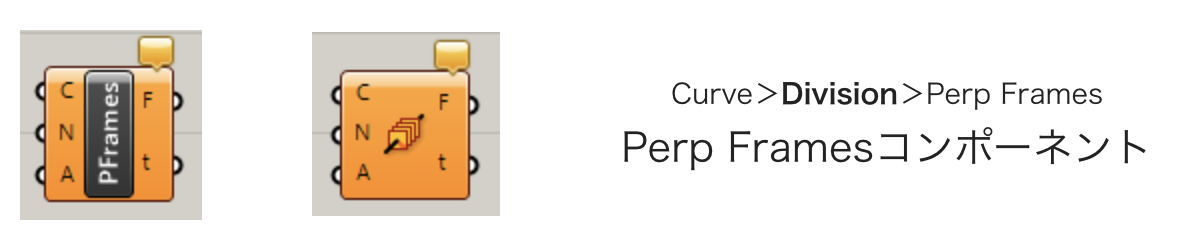
①Perp Frames コンポーネントってなあに?・・・・・コンポーネントを簡単にざっくり説明
②実際に使ってみよう!・・・・・・・・・・・・・・・基本的な使い方を解説
③動画でチェック!・・・・・・・・・・・・・・・・・説明文だけでは解り難いという方へ
今回使ったコンポーネント一覧も確認できます
①Perp Frames コンポーネントってなあに?
[Perp Frames]コンポーネントは簡単にいうと、
入力した曲線を、指定した数で等分割する平面(Frames)を出力するコンポーネントです。
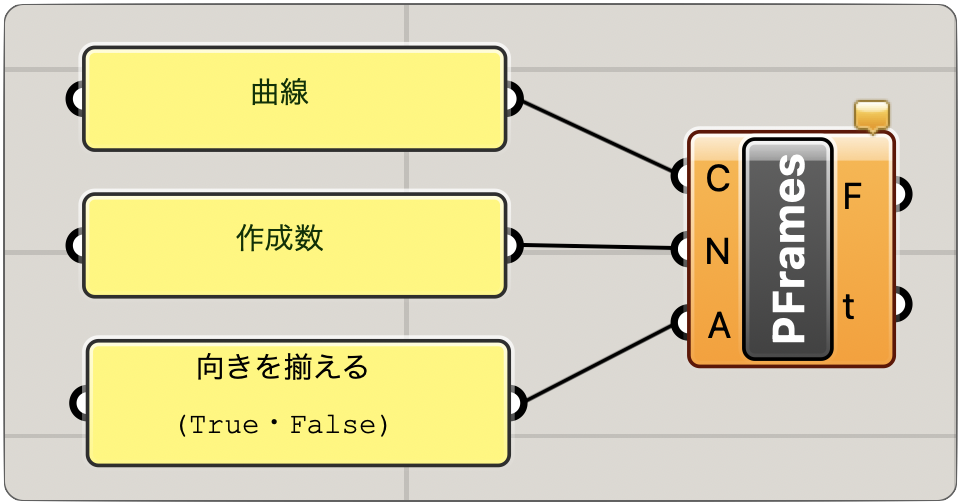
②実際に使ってみよう!
Step1
[Circle]コンポーネントのR端子(半径)に[NumberSlider]で任意の値を入力します。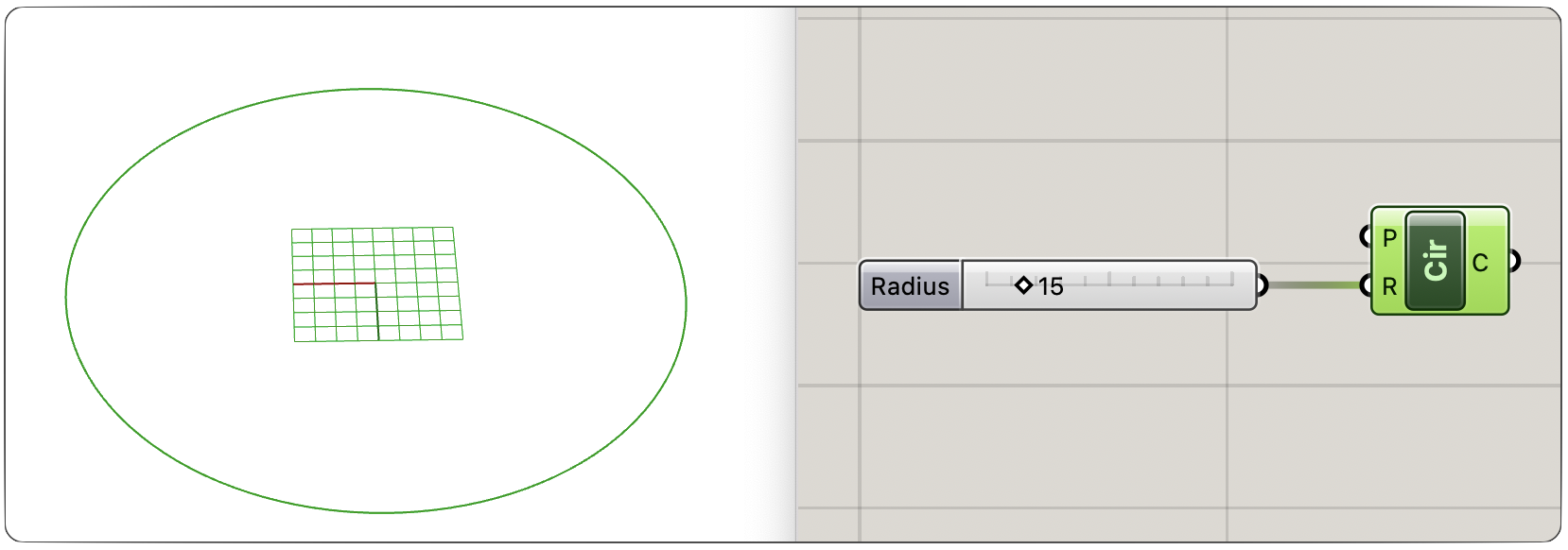
Step2
作成した円を[Perp Frames]コンポーネントのC端子に入力します。[NumberSlider]でN端子に任意の個数を入力します。
曲線上を原点とし、円に垂直となる向きで、指定した個数の平面が作成されました。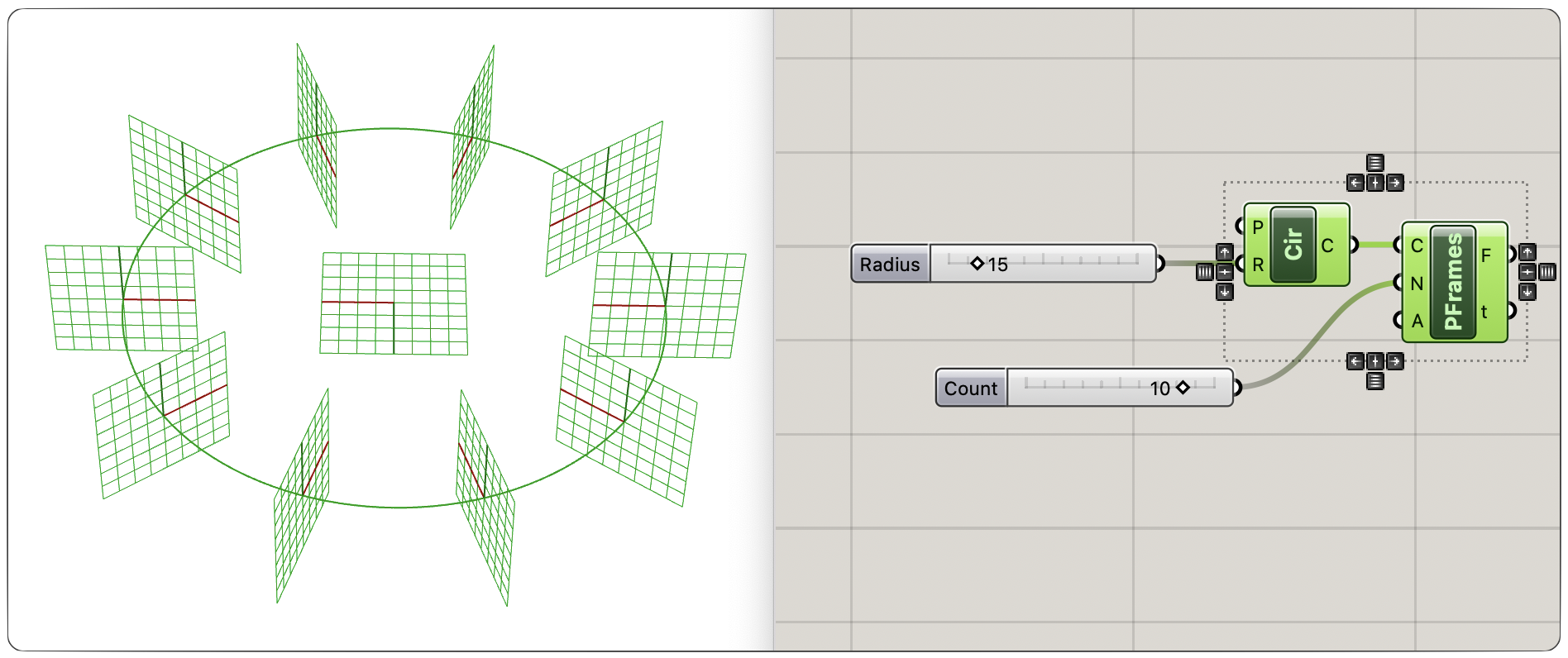
Step3
作成した平面に[Polygon]コンポーネントで多角形を作成します。[Polygon]コンポーネントはP端子に平面を、R端子に半径を、S端子にセグメント数(辺の数)を入力することで多角形を作成します。Rfに値を入力することで角にフィレットをかけることもできます。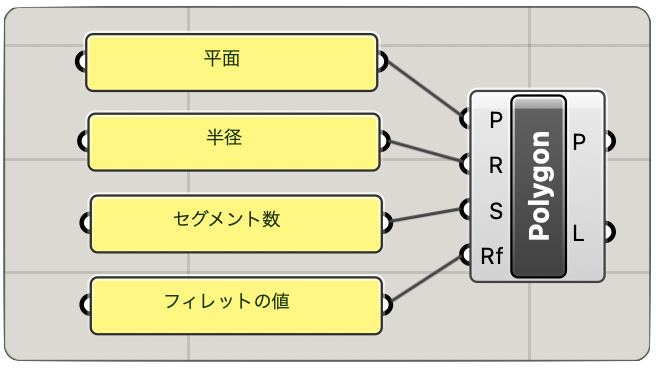
[Perp Frames]で作成した平面を[Polygon]コンポーネントのP端子に入力します。
平面上に多角形(デフォルトだと六角形)が作成されました。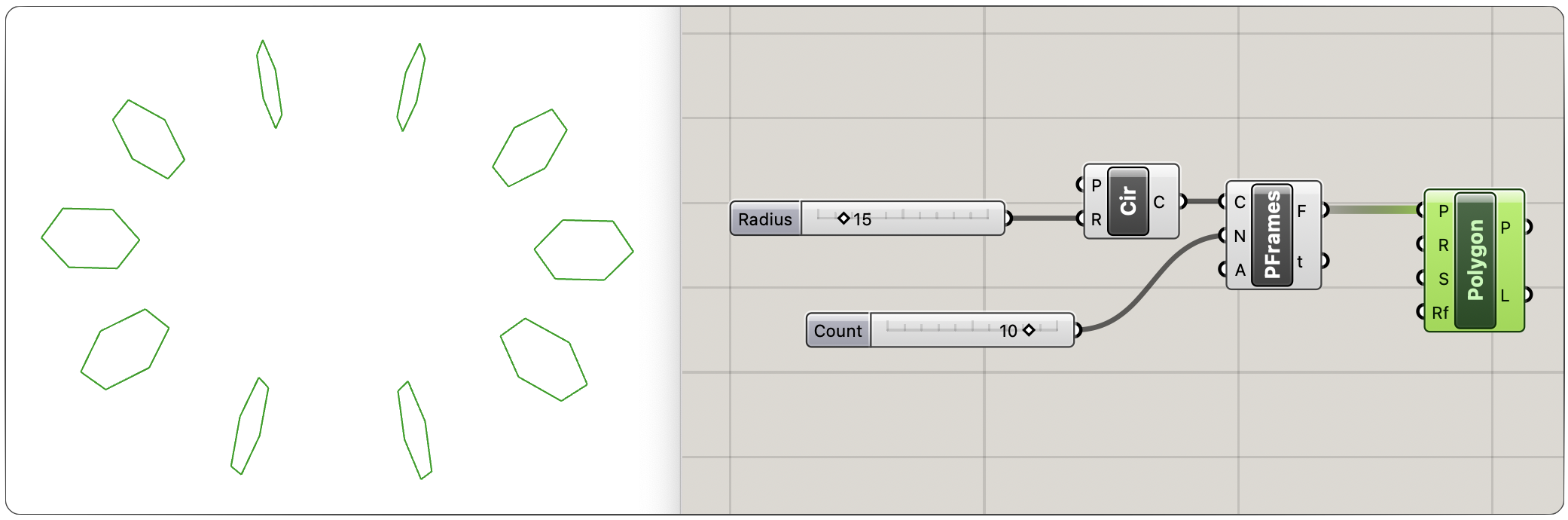
Step4
[Loft]コンポーネントを使って、作成した多角形を繋ぐようにサーフェスを作成します。 [Polygon]のP端子と[Loft]コンポーネントのC端子を繋ぎます。そのままだと開いた形状になるので、[Loft]コンポーネントのO端子を右クリックし、”Loft Options”の”Closed loft”にチェックを入れます。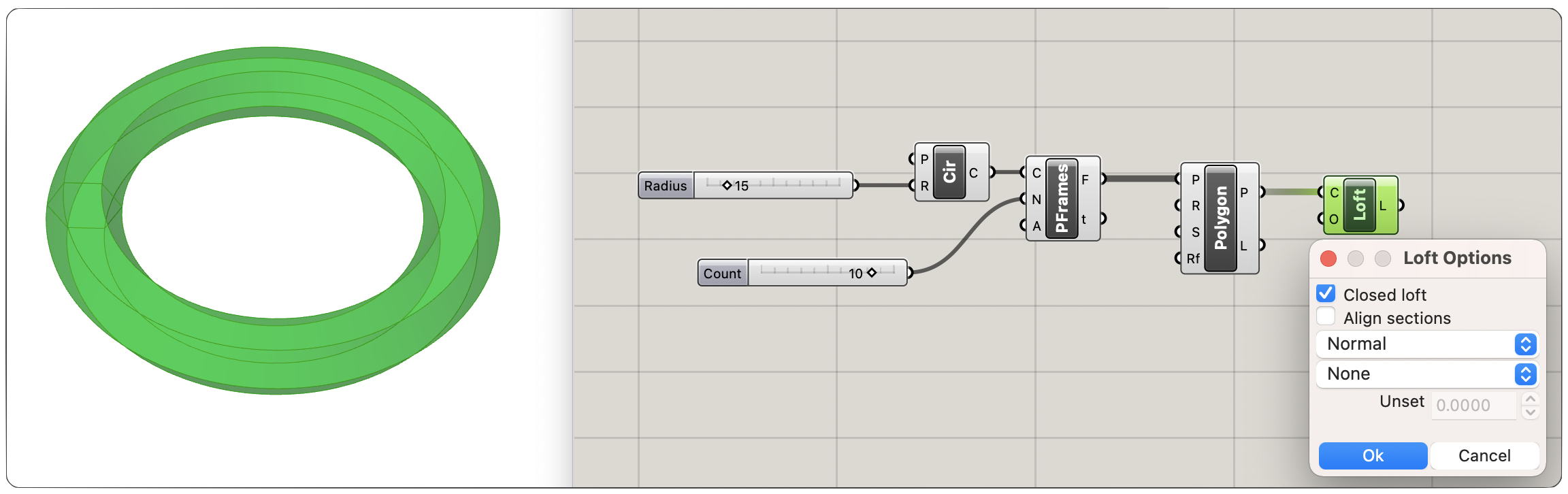
これで六角のリングのような形状が完成しました。
Step5
さらに、多角形のベースとなる平面に回転をかけて、ねじれたリングのような形状にしてみましょう。
[Rotate]コマンドを使って平面を回転させます。G端子には回転させるジオメトリを、A端子には回転角度を、P端子には回転の方向を決める平面を入力します。今回は作成した平面の向きはそのままにx軸・y軸を回転さるので[Perp Frames]のF端子と、[Rotate]コマンドのG端子・P端子を繋ぎます。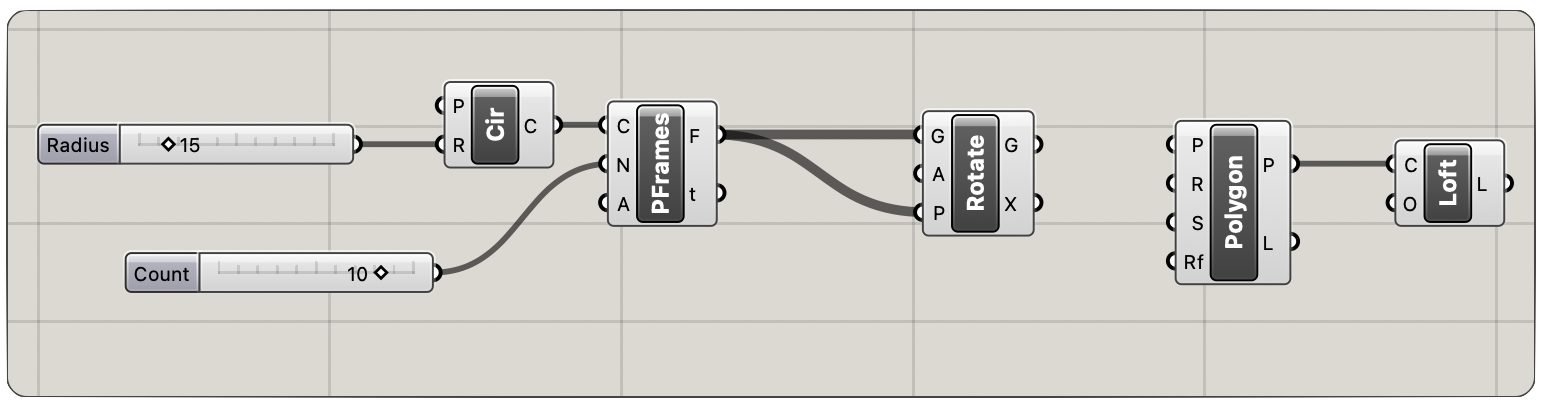
A端子には回転角度を入力します。入力した範囲を指定した数で分割する[Range]コンポーネントを使って回転角度のリストを作成します。[Range]コンポーネントのD端子には範囲を、N端子には分割数を入力します。今回は回転なので範囲は360と入力し、分割数には平面の数を入力します。これで0〜360の範囲を10分割するリストが出力されました。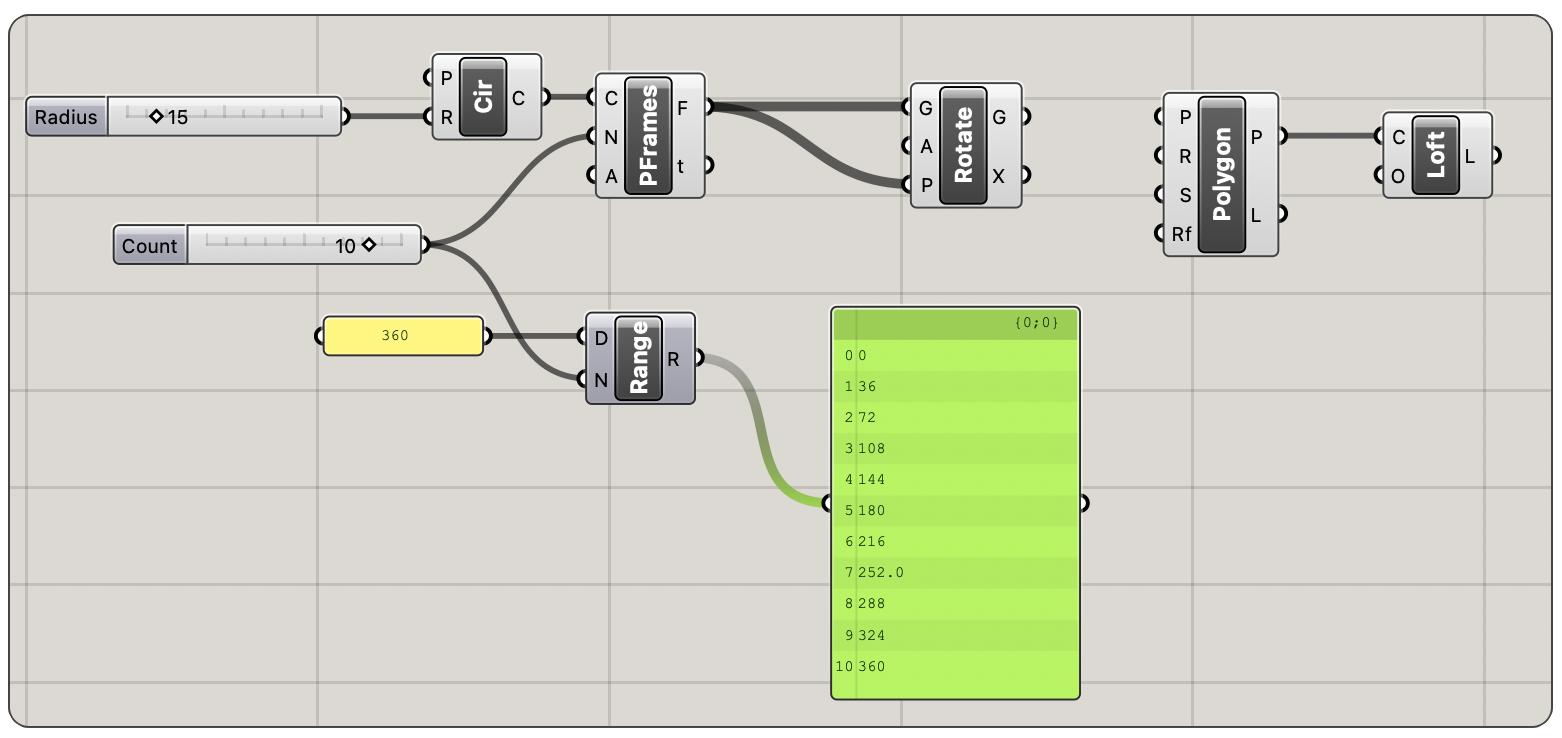
”0”と”360″は一回転して重複した形状になるため[Cull Index]コンポーネントを使って不要なインデックスを削除します。
[Cull Index]コンポーネントは入力したリストの中から、指定したIndexのアイテムを削除するコンポーネントです。インデックス番号ではなく”-1”や”-2″・・・と入力することで、”リストの最後のアイテム”、”リストの最後から2番目のアイテム”・・・と指定することもできます。
今回は[Range]で作成したリストをL端子に、値”-1”を[Panel]コンポーネントでI端子に入力します。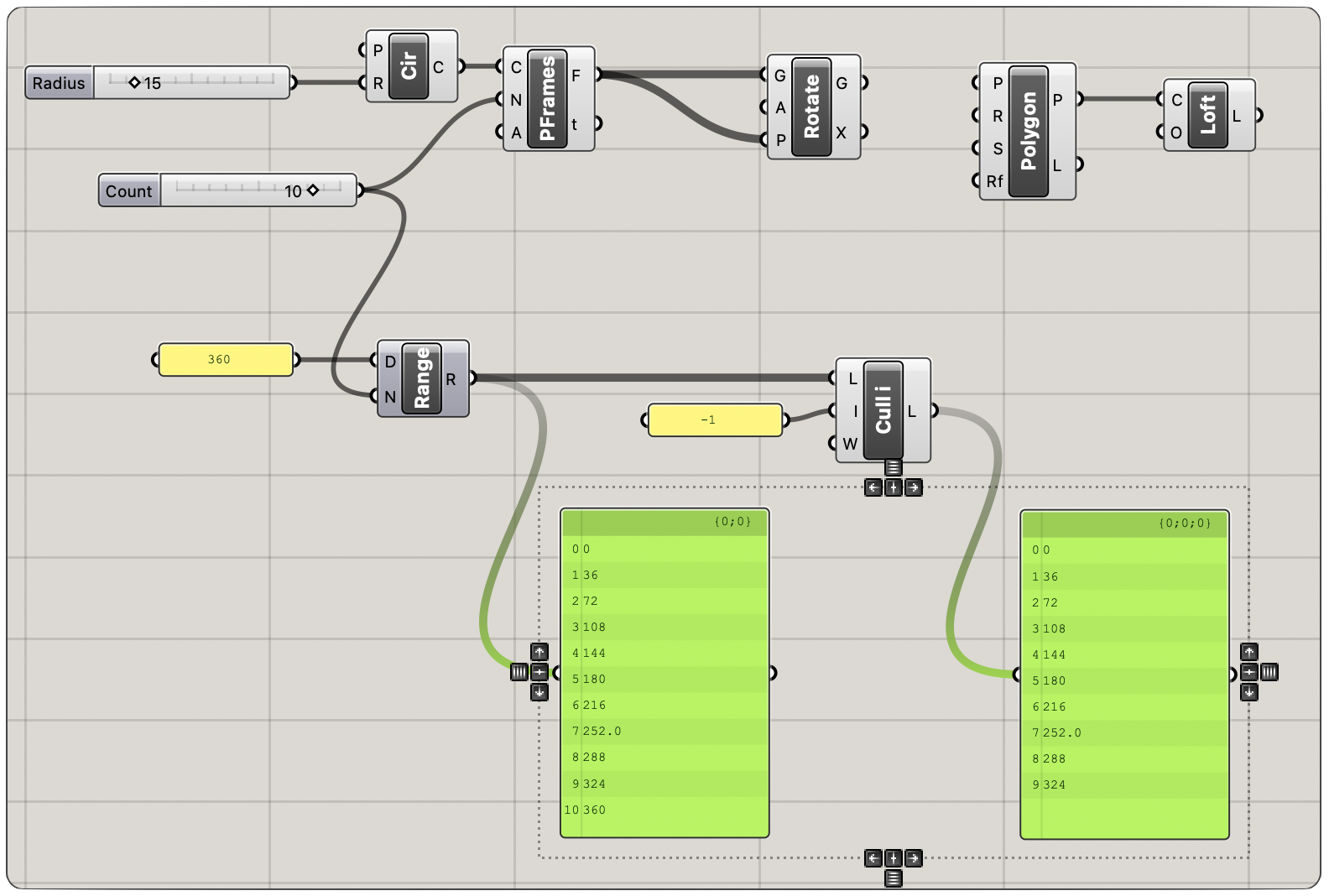
リストのIndex10番が削除され、平面の数に対応したアイテム数のリストが作成されました。
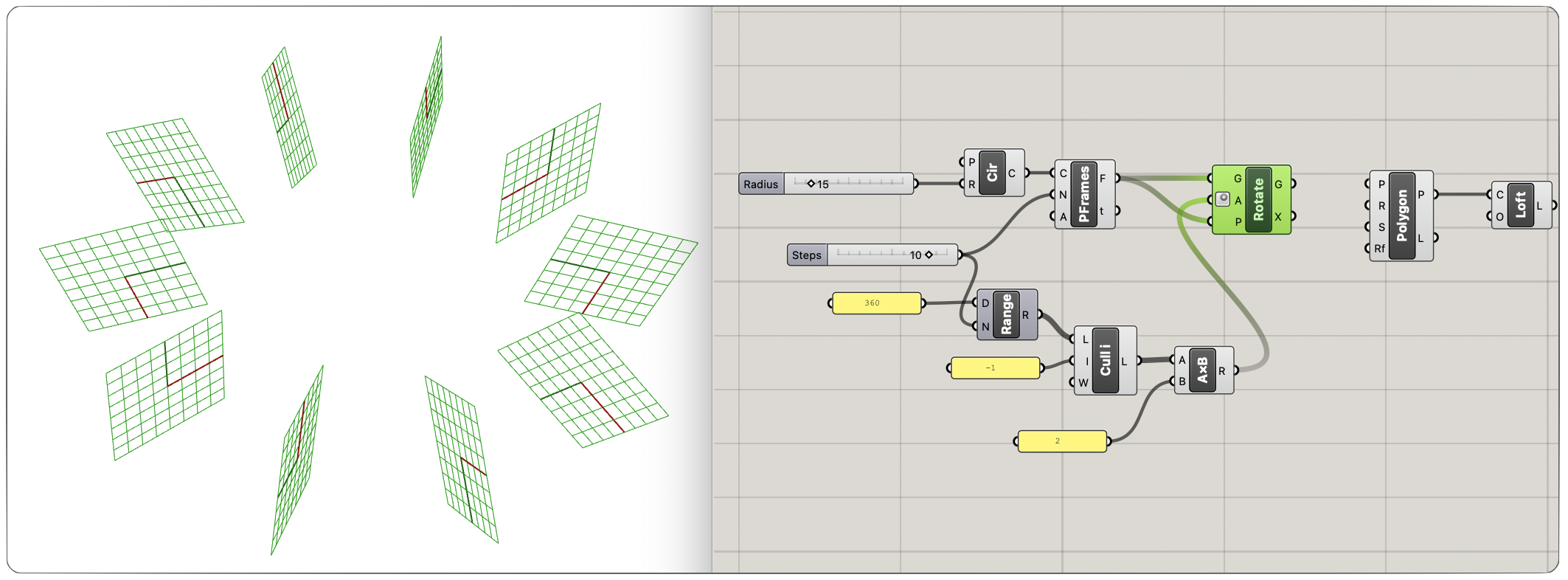
さらに形状を調整するために[Multiplication]コンポーネントを使って回転数を増やします。
[Multiplication]はA端子に入力した値とB端子に入力した値をかけ算するコンポーネントです。A端子に[Cull Index]のi端子を、B端子には[Panel]コンポーネントで値”2″を入力します。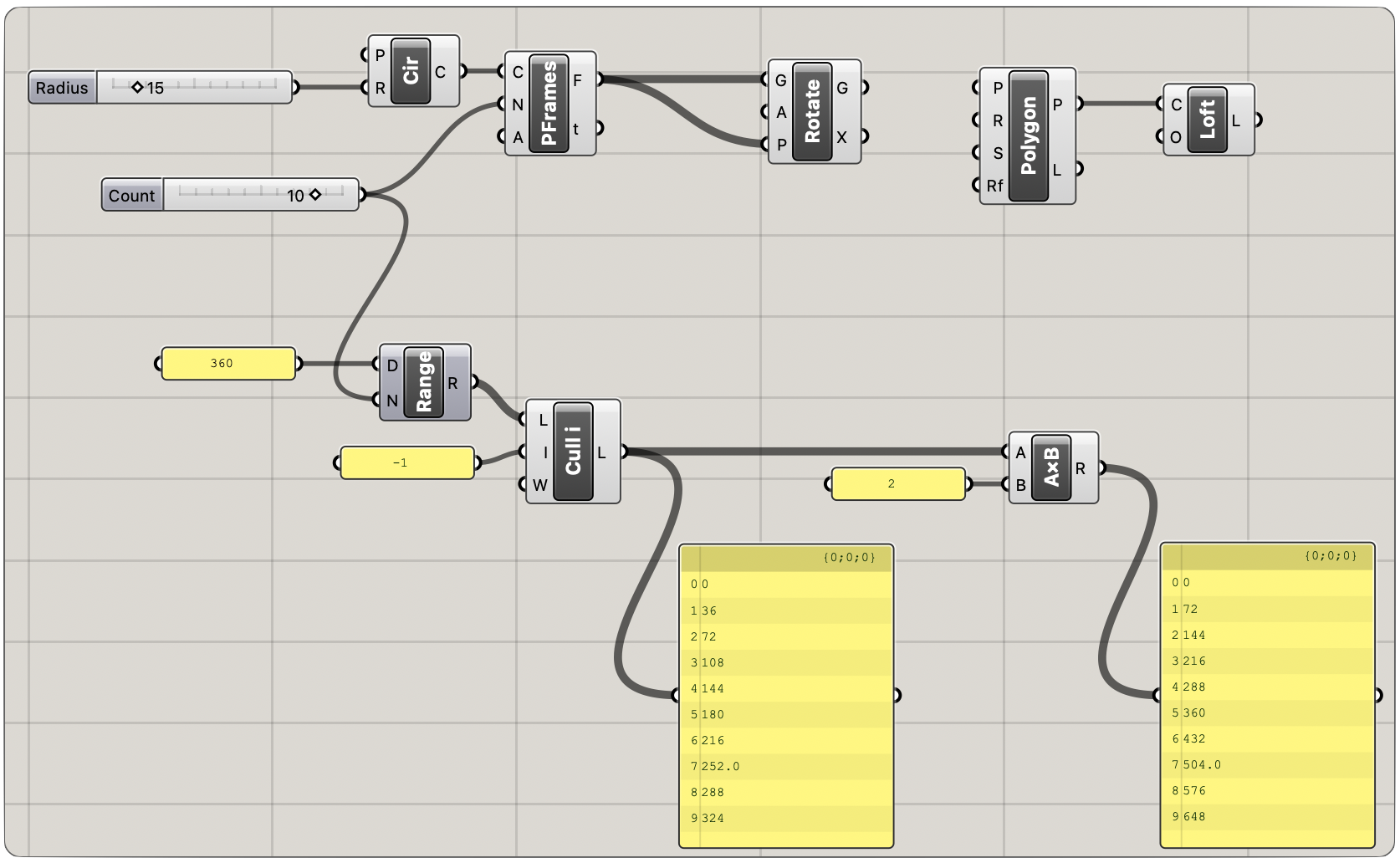
これでベース曲線の円を一周する間に平面が二回転するようリストが作成されました。
これを[Rotate]コンポーネントのA端子に入力します。そのままだとGHはラジアンで計算されるため、A端子を右クリックし”Degrees”にチェックを入れ度数入力に切り替えます。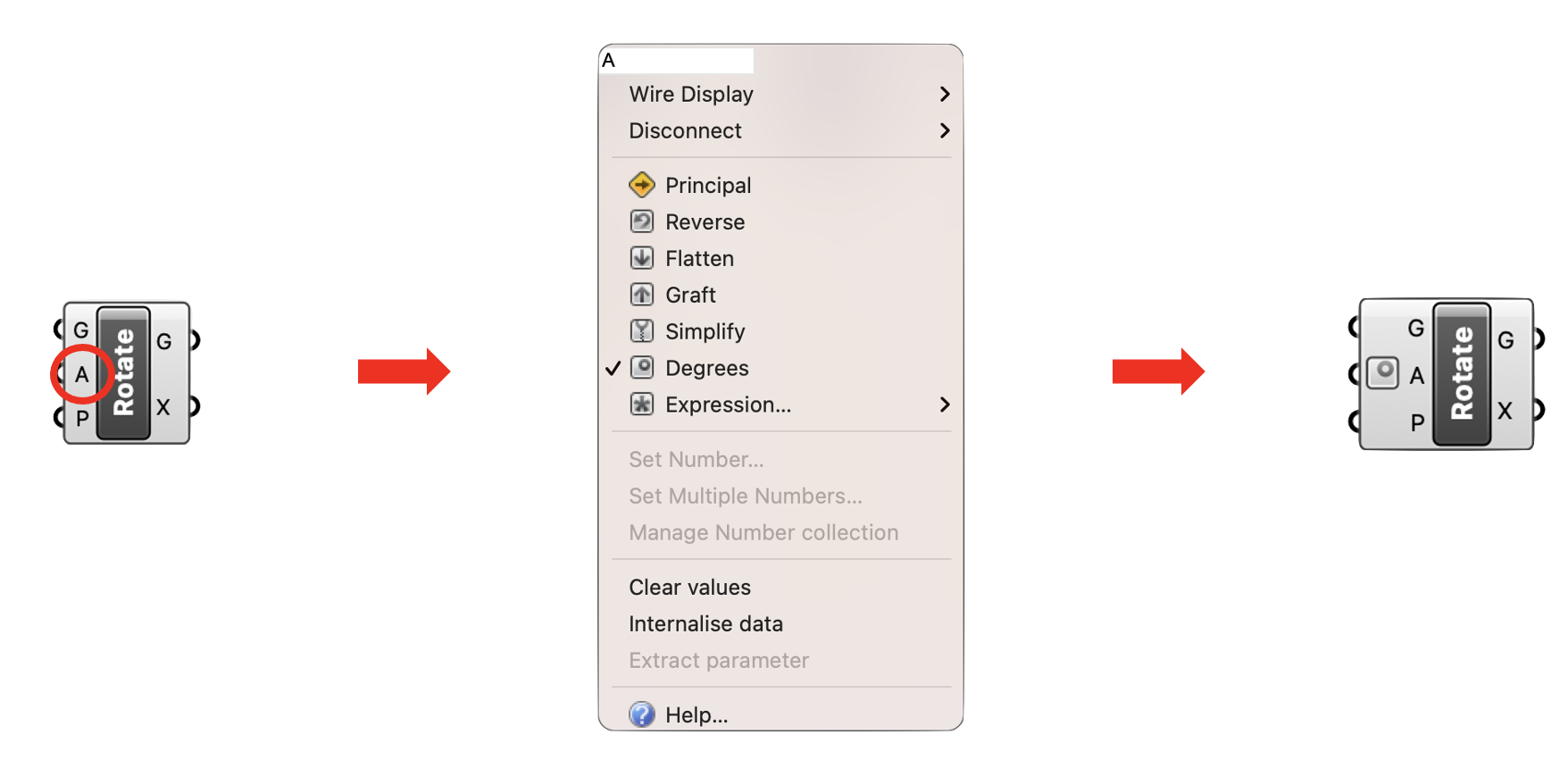
最後に[Rotate]のG端子と[Polygon]のP端子を繋ぎます。[Polygon]のR端子に半径を入力して形状を整えたら完成です。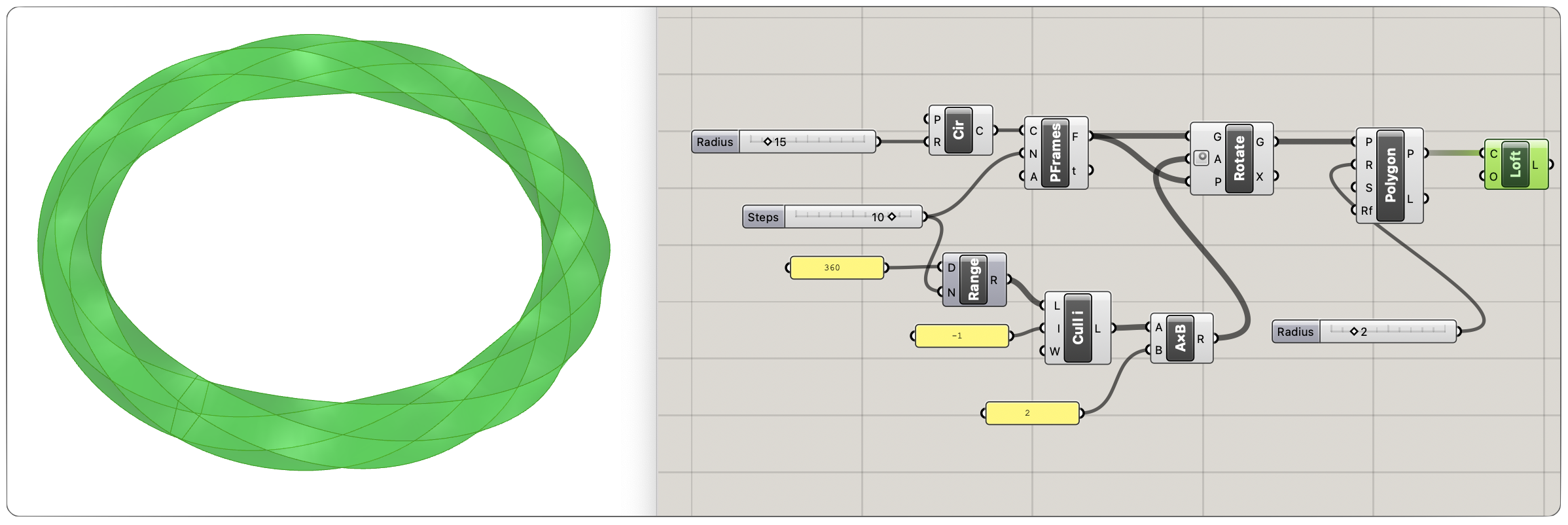
Bakeしてレンダリングします。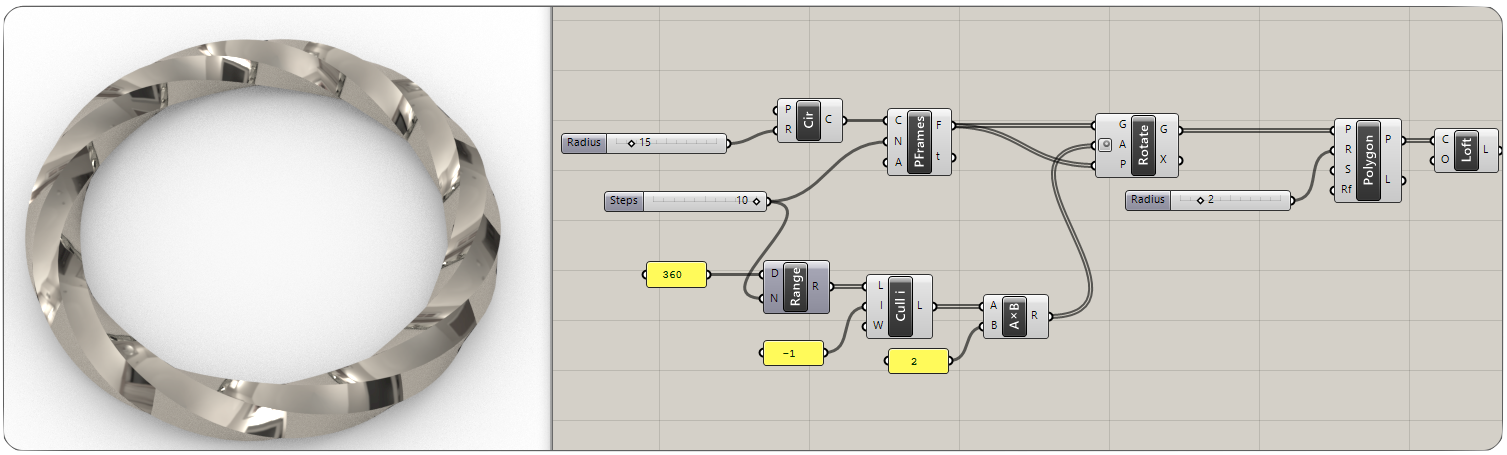
③動画でチェック!
▼Grasshopperコンポーネント基礎講座⑬Perp Framesコンポーネントを動画でチェック
▼今回使ったコンポーネントの一覧はこちら▼
- [Perp Frames]
- [Circle]
- [NumberSlider]
- [Polygon]
- [Loft]
- [Rotate]
- [Range]
- [Cull Index]
- [Panel]
- [Multiplication]
